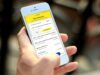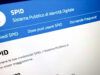Come modificare i dati dello SPID
Ti sei trasferito da poco tempo in una nuova casa e, dopo aver usato recentemente la tua identità SPID, hai notato che essa fa ancora riferimento al tuo vecchio indirizzo. Intenzionato a porre rimedio alla cosa, hai aperto Internet alla ricerca di informazioni su come modificare i dati dello SPID e, per questo motivo, sei capitato sul mio sito Web.
Se le cose stanno in questo modo, sappi che ti trovi proprio nel posto giusto al momento giusto! Di seguito, infatti, mi appresto a spiegarti come cambiare tutte (o quasi) le informazioni associate alla tua identità digitale: indirizzo, numero di telefono, indirizzo email e così via. Ti garantisco che si tratta di una procedura semplicissima e alla portata di tutti.
Dunque, senza attendere un secondo in più, mettiti bello comodo e leggi con attenzione tutto quanto ho da spiegarti sull’argomento: sono sicuro che, al termine della lettura di questa guida, avrai compreso alla perfezione quelle che sono le mosse da mettere in pratica per raggiungere il risultato prefissato. Detto ciò, non mi resta altro da fare, se non augurarti buona lettura e buona fortuna!
Indice
- Informazioni preliminari
- Come modificare i dati dello SPID Poste
- Come modificare i dati personali dello SPID SielteID
- Come modificare i dati dello SPID Namirial
- Come modificare i dati dello SPID Infocert
- Come modificare i dati dello SPID Aruba
Informazioni preliminari

Come scoprirai tra non molto, cambiare i dati della propria identità SPID non è un’operazione difficile; per riuscire nell’impresa, è infatti sufficiente avere a disposizione un computer, uno smartphone oppure un tablet, unitamente a un collegamento a Internet e alle credenziali d’accesso dell’identità digitale da ritoccare. Se non ricordi più i dati d’accesso, puoi recuperarli rapidamente, seguendo le indicazioni che ti ho fornito nella mia guida su come recuperare le credenziali SPID.
Tieni presente, però, che alcuni enti certificatori potrebbero escludere la modifica di specifici dati, come l’indirizzo e-mail usato per accedere all’identità digitale, oppure il numero di telefono sul quale si ricevono le comunicazioni e i codici OTP, senza l’intervento di un operatore umano: si tratta di una misura di sicurezza prevista per la tutela della persona e dei dati ad essa collegata.
Può succedere, inoltre, che l’uso delle credenziali SPID possa essere temporaneamente sospeso, al fine di verificare la correttezza dei nuovi dati inseriti: si tratta comunque di un’eventualità piuttosto rara, generalmente ristretta alla sola modifica del documento d’identificazione.
Come modificare i dati dello SPID Poste
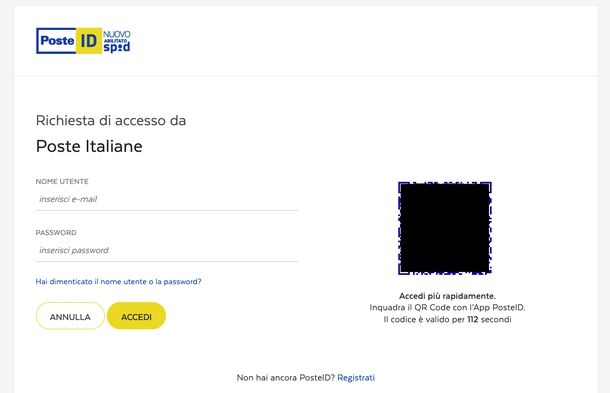
Se hai ottenuto la tua identità digitale tramite Poste Italiane e vuoi capire come modificare i dati dello SPID Poste Italiane, sappi che l’operazione è piuttosto semplice e può essere completata in pochi minuti seguendo i passaggi che sto per indicarti.
Innanzitutto, avvia il browser preferito (es. Google Chrome) e collegati al sito PosteID. Successivamente, clicca sul pulsante Accedi nel riquadro Hai già l’Identità Digitale PosteID abilitato a SPID? e compila i campi inserisci e-mail e inserisci password con le credenziali del tuo account PosteID.
Dopodiché, premi il pulsante ACCEDI per proseguire. In caso di problemi, puoi cliccare su Hai dimenticato il nome utente o la password? e seguire la procedura guidata per effettuare il recupero di username o password.
Se hai attivato il livello 2 di sicurezza, il sistema ti chiederà di completare l’autenticazione a due fattori. A questo punto puoi scegliere tra diverse opzioni. Se decidi di cliccare su Voglio ricevere una notifica sull’App PosteID, dovrai fare tap sulla notifica Richiesta di autorizzazione dell’app PosteID (Android/iOS/iPadOS) su smartphone o tablet, digitare il codice PosteID o usare la scansione del volto o dell’impronta, premere il tasto Chiudi dalla schermata Autorizzazione concessa per chiudere l’app e poi passare al sito Web dove il login sarà stato effettuato con successo.
In alternativa, se preferisci generare un PIN temporaneo con l’App PosteID, apri l’app PosteID senza fare login, fai tap sul riquadro Genera PIN temporaneo e digita il PIN temporaneo nel campo inserisci PIN temporaneo del sito Web (il codice temporaneo ha una durata di circa 100 secondi, poi verrà generato uno nuovo). Fatto ciò, premi il pulsante PROSEGUI.
Un’altra opzione è cliccare su Accedi tramite codice SMS accanto a Non puoi usare l’App PosteID?, premere il tasto PROSEGUI CON SMS, inserire il codice a 6 cifre ricevuto via SMS da PosteInfo nel campo inserisci codice sms e premere il bottone PROSEGUI.
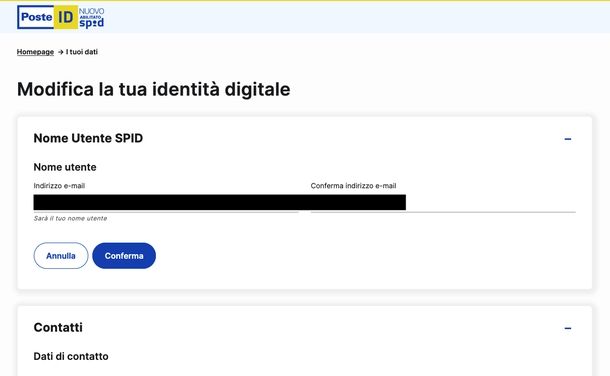
Una volta effettuato l’accesso, vedrai apparire il riquadro SPID a uso personale. Clicca su Gestisci ID personale per accedere alle opzioni di modifica. Da qui puoi cliccare su Modifica per modificare diversi elementi: il Nome utente (compilando i campi sotto a Indirizzo e-mail e Conferma indirizzo e-mail e premendo il tasto Conferma per salvare), l’indirizzo email di contatto (compilando i campi sotto a Indirizzo e-mail di contatto e Conferma indirizzo e-mail di contatto e premendo il bottone Conferma per salvare), il numero di cellulare certificato, il domicilio digitale (PEC), il telefono fisso, gli indirizzi di domicilio, di residenza e di recapito e/o il documento di identità.
Per quanto riguarda il documento di identità, dovrai selezionare il tipo di documento e compilare i campi sotto a Numero documento, Emesso da, Luogo di emissione, Data di emissione e Data di scadenza dalla sezione Modifica la tua identità digitale che compare. Ricordati di premere il bottone Salva per salvare eventuali modifiche.
Se desideri cambiare la password, puoi cliccare su Funzionalità avanzate o sull’omino in alto a destra, selezionare Cambia password dal menu che compare a destra e compilare i campi Inserisci vecchia password, Inserisci nuova password e Inserisci conferma nuova password.
Tieni presente i seguenti requisiti: lunghezza minima di 8 caratteri, lunghezza massima di 16 caratteri, uso di caratteri minuscoli e maiuscoli, almeno un carattere numerico (0-9), almeno un carattere speciale (es. !?-) e non può contenere più di due caratteri identici consecutivi. Infine, premi il pulsante Prosegui per completare il cambio password.
In caso di problemi durante queste operazioni, puoi consultare la mia guida su come parlare con un operatore Poste Italiane per ottenere assistenza diretta.
Come modificare i dati personali dello SPID SielteID
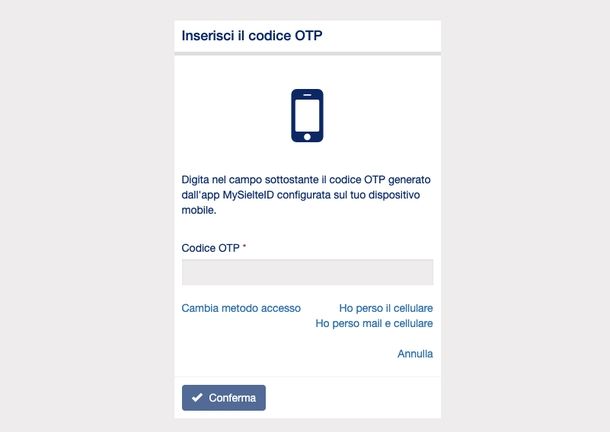
Se hai creato la tua identità digitale con SielteID e ti stai chiedendo come modificare i documenti dello SPID e altri dati personali, la procedura è abbastanza intuitiva e può essere completata attraverso il portale Web dell’azienda.
Per iniziare, avvia il browser preferito (es. Mozilla Firefox) e collegati al sito di SielteID. Successivamente, clicca sul pulsante ACCEDI in alto a destra e compila i campi sotto a Codice fiscale / P.IVA e Password con le tue credenziali SPID.
In caso di problemi, puoi cliccare su Recupero password o Ho perso il cellulare sotto al pulsante Accedi e seguire la procedura guidata per recuperare l’accesso. Fatto ciò, premi il bottone Accedi per proseguire.
Se è attiva la protezione di livello 2, dovrai completare l’autenticazione a due fattori premendo il bottone Continua dalla notifica Per effettuare questa operazione è necessario autorizzare la richiesta di accesso tramite l’app MySielteID oppure ricevendo un codice OTP via SMS al numero di cellulare certificato.
A questo punto puoi scegliere tra diverse modalità di autenticazione. Se vuoi ricevere una notifica sull’app MySielteID, fai tap sulla notifica Richiesta accesso dell’app MySielteID, effettua l’eventuale accesso inserendo il PIN o scansionando il viso o l’impronta, premi SI dalla schermata Richiesta accesso e infine CHIUDI dalla schermata AUTORIZZAZIONE CONCESSA.
In alternativa, puoi usare il codice OTP generato dall’app MySielteID. Per farlo, avvia l’app MySielteID (Android/iOS/iPadOS) dalla schermata Home, dal cassetto delle applicazioni o dalla Libreria app, effettua l’accesso inserendo il PIN o scansionando il viso o l’impronta, digita il codice OTP a 6 cifre generato dall’app nel campo sotto a Codice OTP e premi il tasto Conferma.
Un’altra opzione è ricevere un SMS con il codice OTP. Detto ciò, clicca sul pulsante Continua con SMS, digita il codice a 6 cifre ricevuto via SMS da SielteID nel campo sotto a Codice OTP e premi il bottone Conferma. Se necessario, clicca su PROFILO nella barra laterale di sinistra per espandere il menu.
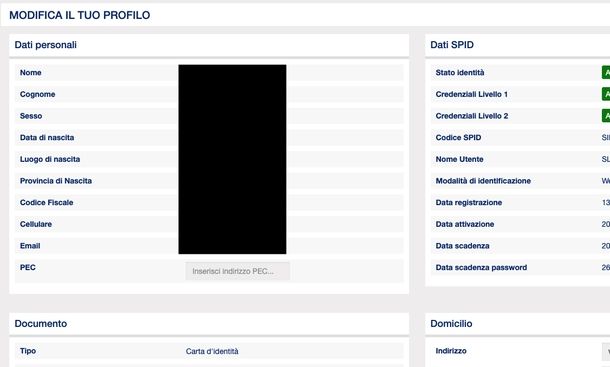
Ora puoi accedere alle diverse sezioni di modifica. Dalla sezione Il tuo profilo, puoi premere il pulsante Modifica in corrispondenza di IL TUO PROFILO in alto a destra per modificare la PEC (tramite il campo Inserisci indirizzo PEC… in corrispondenza) e il domicilio (sfruttando i campi Indirizzo, Civico, CAP, Provincia/Stato Estero e Luogo presenti nella sezione Domicilio). Ricordati di premere il pulsante Salva Modifiche in alto a destra per salvare le modifiche.
Per cambiare la password, accedi alla sezione Cambia password e compila i campi accanto a Vecchia Password, Nuova Password e Conferma Nuova Password. Successivamente, premi il pulsante Cambia password per confermare la modifica.
Se devi cambiare il numero di cellulare, vai nella sezione Cambia cellulare e compila i campi Inserisci il nuovo numero… e Ripeti il nuovo numero…. Fatto ciò, premi il bottone Invia codice via SMS al nuovo numero e prosegui con la configurazione guidata per ultimare l’operazione.
Per modificare l’indirizzo email, accedi alla sezione Cambia email e compila i campi Inserisci la nuova e-mail… e Ripeti la nuova e-mail…. Dopodiché, premi il tasto Invia email di conferma per completare la procedura.
Se vuoi aggiornare il documento di identità, vai nella sezione Aggiorna Documento e seleziona il tipo di documento (carta d’identità, passaporto o patente di guida) dal menu a tendina accanto a Tipo. Successivamente, compila i campi accanto a Numero con il numero del documento, Rilasciato da, Rilasciato il, Scade il e Motivazione.
Ora devi caricare il fronte e il retro del nuovo documento usando i pulsanti Sfoglia… in corrispondenza di Documento — Fronte e Documento — Retro (selezionando l’immagine tramite Esplora File o Finder). Tieni presente che le scansioni o le fotografie devono essere di buona qualità, preferibilmente a colori e in uno dei seguenti formati: PNG, JPG, PDF, JPEG, JFIF o MPO. Inoltre, la dimensione massima consentita per ciascun file è di 5 MB. Infine, premi il tasto Aggiorna documento per completare l’operazione.
Per modificare la domanda segreta, accedi alla sezione Domanda segreta, seleziona la nuova domanda segreta tramite il menu a tendina accanto a Scegli la domanda segreta, compila i campi accanto a Risposta e Ripeti la risposta e premi il pulsante Salva per salvare le modifiche.
In caso di problemi, puoi accedere alla pagina Assistenza dopo aver fatto login, compilare il campo Testo del messaggio con la tua richiesta e premere il pulsante Invia richiesta per contattare il supporto.
Come modificare i dati dello SPID Namirial

Con Namirial è possibile modificare tutti i dati personali associati al proprio SPID attraverso l’area riservata del portale. I dati aggiornabili includono indirizzo mail, numero di cellulare, documento di identità e dati di residenza. Ogni tipo di modifica segue una procedura specifica che richiede l’autenticazione a due fattori per garantire la massima sicurezza.
Innanzitutto, per modificare qualsiasi dato del proprio SPID Namirial, il primo passo è accedere all’Area Privata utente tramite il portale. Una volta effettuato l’accesso con le proprie credenziali, è necessario navigare nel menu seguendo il percorso Utente > Profilo per accedere alle opzioni di modifica.
Per quanto riguarda la modifica dell’indirizzo email, questa può essere eseguita in completa autonomia seguendo questi passaggi. Accedi all’area riservata e clicca su Utente > Profilo > Aggiorna contatti. Dopodiché, inserisci il secondo fattore di autenticazione (OTP) quando richiesto e clicca su Modifica per accedere al form di modifica.
A questo punto, inserisci la nuova email nel campo dedicato e clicca su Invia codice per ricevere il codice di verifica alla nuova email. Fatto ciò, digita il codice ricevuto nella casella di posta elettronica e clicca su Conferma per completare l’operazione.
Passando al numero di cellulare, anche questa procedura può essere completata autonomamente. Per iniziare, accedi all’area riservata e naviga su Utente > Profilo > Aggiorna contatti. Successivamente, inserisci il codice OTP per l’autenticazione a due fattori e clicca su Modifica per aprire il modulo di aggiornamento.
Ora inserisci il nuovo numero di cellulare e clicca su Invia codice per ricevere il codice via SMS al nuovo numero. Successivamente, inserisci il codice ricevuto tramite SMS e clicca su Conferma per finalizzare la modifica.
Se invece devi aggiornare i documenti di identità (come la carta d’identità), la procedura è più articolata e prevede il caricamento delle immagini del documento. Innanzitutto, accedi all’area riservata e clicca su Utente > Profilo > Aggiorna documenti. Attendi l’apertura della pagina con il riepilogo del documento da aggiornare e clicca sul tasto Aggiorna Documento. A questo punto, inserisci tutti i dati del nuovo documento e clicca Continua. Ora devi scegliere la modalità di caricamento dell’immagine dal menu a tendina.
Una volta caricate le immagini, verifica che i dati riportati siano corretti e clicca su Invia Richiesta. Il documento aggiornato sarà sottoposto a verifica da parte degli operatori Namirial.
Infine, per quanto riguarda l’indirizzo di residenza, la procedura è decisamente più semplice. Accedi all’area riservata tramite Utente > Profilo > Aggiorna residenza, inserisci il nuovo indirizzo di residenza e clicca su Salva per salvare le modifiche.
È importante tenere presente che se cambi il numero di cellulare, è necessario aggiornare anche l’app Namirial OTP (Android/iOS/iPadOS) eliminando il generatore esistente e creandone uno nuovo con il numero aggiornato.
Inoltre, le richieste di aggiornamento dei documenti richiedono un tempo di verifica da parte degli operatori Namirial. Durante questo periodo, potrebbero verificarsi temporanee sospensioni del servizio fino alla conferma dei nuovi documenti.
In caso di problemi durante queste procedure, puoi consultare la mia guida su come contattare Namirial per ottenere assistenza diretta.
Come modificare i dati dello SPID Infocert

Per modificare i dati associati al tuo SPID Infocert è necessario accedere al SelfCare, il portale di gestione dell’identità digitale. È importante sapere che non tutti i dati possono essere modificati e alcune modifiche comportano la sospensione temporanea dello SPID.
Per iniziare, devi collegarti al SelfCare Infocert e cliccare su Accedi al SelfCare SPID. Puoi autenticarti utilizzando le tue credenziali SPID (username e password) oppure il QR Code tramite l’app My Infocert (Android/iOS).
Una volta effettuato l’accesso, potrai modificare diversi tipi di informazioni. Nella sezione I tuoi documenti puoi aggiornare il documento di riconoscimento quando è prossimo alla scadenza. La procedura prevede di cliccare su Carica nuovo documento, caricare le foto a colori del nuovo documento (fronte e retro) e attendere la validazione da parte di Infocert (che può richiedere fino a 72 ore). È importante prestare attenzione al fatto che quando aggiorni il documento, lo SPID viene temporaneamente sospeso fino alla convalida del nuovo documento.
Nell’area Dati di contatto puoi modificare diversi elementi: l’indirizzo email secondario (per il recupero password), il numero di cellulare per ricevere gli OTP e l’indirizzo di residenza. Per modificare il numero di cellulare, il sistema richiede una doppia verifica OTP: un codice inviato al vecchio numero e uno al nuovo numero. Se non hai più accesso al vecchio numero, non è possibile effettuare la modifica e sarà necessario richiedere la revoca dello SPID.
Nel menu Gestisci il tuo account puoi cambiare la password del tuo SPID. Seleziona Informazioni di accesso, inserisci la vecchia password e la nuova, quindi conferma con il codice OTP ricevuto via SMS.
Nella sezione Codici OTP puoi scegliere come ricevere i codici di autenticazione: OTP via App My Infocert (raccomandato), OTP via SMS oppure OTP via Token (se hai acquistato un dispositivo token).
È importante che tu sappia che alcuni dati non possono essere modificati: l’email principale (UserID) associata allo SPID, i dati anagrafici (nome, cognome e codice fiscale), l’identificativo SPID e le date di emissione e scadenza. Se devi modificare l’email principale o i dati anagrafici, sarà necessario richiedere la revoca dello SPID attuale e richiederne uno nuovo.
In caso di problemi durante queste procedure, puoi consultare la mia guida su come contattare InfoCert per ottenere assistenza diretta.
Come modificare i dati dello SPID Aruba

Se hai ottenuto la tua identità digitale tramite Aruba, la modifica dei dati può essere effettuata attraverso diverse procedure a seconda del tipo di informazione che intendi aggiornare.
Partendo dalla modifica dell’indirizzo email associato, è necessario seguire una serie di verifiche a più passaggi, concepita per garantire la massima sicurezza. Innanzitutto, accedi al pannello Selfcare SPID tramite il browser che preferisci. Nella schermata principale, individua la voce E-mail e clicca su Modifica.
A questo punto, il sistema avvia un controllo di sicurezza. Per procedere, devi dimostrare di avere ancora il controllo dei canali di comunicazione registrati. Ti verrà chiesto di scegliere se ricevere un codice di verifica sull’indirizzo email attualmente registrato o tramite SMS al numero di cellulare attualmente registrato. Questa fase impedisce a un malintenzionato che abbia solo rubato la password di modificare i dati di contatto.
Una volta inserito correttamente il codice di verifica, accederai alla schermata per digitare la nuova mail. Per completare l’operazione, il sistema invia un ultimo codice di verifica al nuovo indirizzo di posta elettronica. Recupera questo codice e inseriscilo nell’apposita casella.
Per quanto riguarda la modifica del numero di cellulare associato, essenziale per l’autenticazione a due fattori (Livello 2) e per ricevere comunicazioni di sicurezza, effettua il login al pannello Selfcare SPID, individua la voce Cellulare e clicca su Modifica.
Se invece devi modificare la password dello SPID, all’interno del pannello Selfcare, accedi alla sezione Livelli accesso o una voce simile e seleziona l’opzione Cambia Password.
Passando ora alla gestione dei dati ufficiali di identità e residenza. Effettua il login al pannello Selfcare SPID e, dal menu di sinistra, seleziona la voce Dati personali. Clicca sulla sezione Documento e successivamente sul pulsante Modifica.
Nella schermata successiva, è possibile aggiornare gli estremi del documento rinnovato (numero, data di scadenza ed ente emittente) o inserire un nuovo tipo di documento. I documenti accettati includono la carta d’identità (sia in formato cartaceo che elettronica — CIE), la patente di guida e il passaporto. Clicca su Conferma per inviare i nuovi dati.
Per quanto concerne la modifica dell’indirizzo di domicilio, il sistema SPID consente di aggiornare il proprio domicilio, che può essere diverso dalla residenza legale. Accedi sempre al pannello Selfcare SPID e, dal menu di sinistra, seleziona Dati personali. Clicca sulla sezione Domicilio per espanderla e poi su Modifica.
Infine, compila i campi dell’indirizzo con le nuove informazioni. È possibile inserire anche domicili esteri. Pigia su Conferma per salvare. La modifica è generalmente visibile in tempo reale nel pannello.
In caso di problemi durante queste procedure, puoi consultare la mia guida su come contattare Aruba per ottenere assistenza diretta.

Autore
Salvatore Aranzulla
Salvatore Aranzulla è il blogger e divulgatore informatico più letto in Italia. Noto per aver scoperto delle vulnerabilità nei siti di Google e Microsoft. Collabora con riviste di informatica e cura la rubrica tecnologica del quotidiano Il Messaggero. È il fondatore di Aranzulla.it, uno dei trenta siti più visitati d'Italia, nel quale risponde con semplicità a migliaia di dubbi di tipo informatico. Ha pubblicato per Mondadori e Mondadori Informatica.